Es posible que ya esté familiarizado con los Aplicación de gestión del tiempo en línea ToDoist para organizarse y mejorar su productividad. ¿Pero sabías que hay una versión de escritorio de ToDoist que está disponible tanto para Mac como para Windows?
Antes de instalar la aplicación en tu PC de escritorio, debes saber que existen algunas ventajas y desventajas para usar Esta versión.
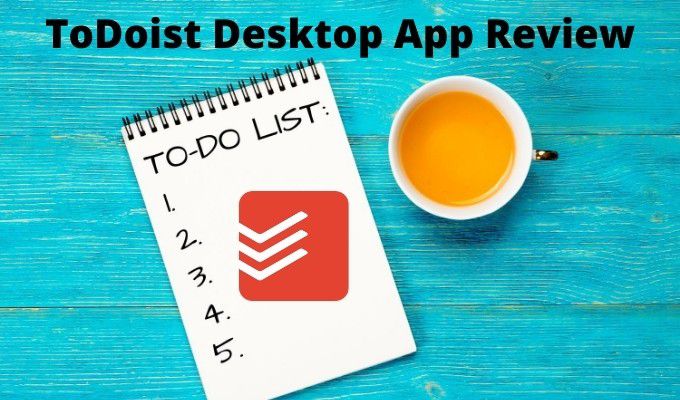
En este artículo, repasaremos todas las funciones que encontrará en la versión de escritorio de ToDoist, algunos de los problemas que puede encontrar y las formas de hacer el mejor uso de esta versión.
Uso de la aplicación de escritorio ToDoist
Para comenzar, puede descargar e instalar ToDoist para su Mac o PC con Windows desde Página de descarga de ToDoist.
Cuando lo inicie por primera vez, si aún no tiene una cuenta, deberá crear una. Puede registrarse con cualquier dirección de correo electrónico o iniciar sesión con su cuenta de Google, Facebook o Apple.
La primera página principal que aparecerá parece engañosamente simple, pero hay muchas funciones útiles ocultas debajo de esta página principal.
Lo primero que puede notar es que la página principal de la aplicación de escritorio se ve completamente idéntica a la versión en línea.
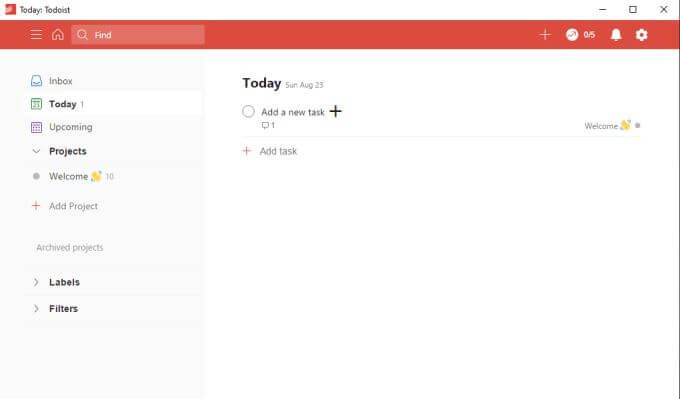
No solo se ve idéntico, sino que todo funciona de la misma manera. El sistema de menú de la izquierda le permite ver las tareas de hoy, las próximas tareas que aún no se vencen y un área donde puede crear y organizar todos sus proyectos y tareas.
Para crear una nueva tarea, simplemente seleccione el símbolo + junto a Agregar una nueva tareay escriba la descripción de la tarea. Presione Introcuando haya terminado, o seleccione Guardar.

Esta es la forma más sencilla de crear tareas. Las tareas están predeterminadas en la bandeja de entrada si no las asignas a un proyecto. También se vencerán de forma predeterminada hoy si no los programa.
Si desea avanzar un poco más en la programación de tareas, hay muchas opciones ocultas dentro de la ventana de creación de tareas.
Creación de tareas en la aplicación de escritorio TheToDoist
Si desea establecer una fecha real para la tarea, seleccione el botón Programardebajo del nombre de la tarea. Esto le permite usar una selección de calendario estándar para elegir la fecha y la hora en que desea que venza la tarea.
También puede usar el mismo tipo de reconocimiento de lenguaje natural que está disponible en la aplicación web ToDoist. Esto significa que en el campo de la parte superior puede escribir algo como "mañana a las 4 pm". ToDoist reconocerá lo que quieres decir y asignará la fecha y hora correctas del calendario.

Si selecciona el icono de la bandera, puede aplicar una prioridad a la tarea. Luego aparecerá en su lista de tareas en la página principal con el color de prioridad asociado.
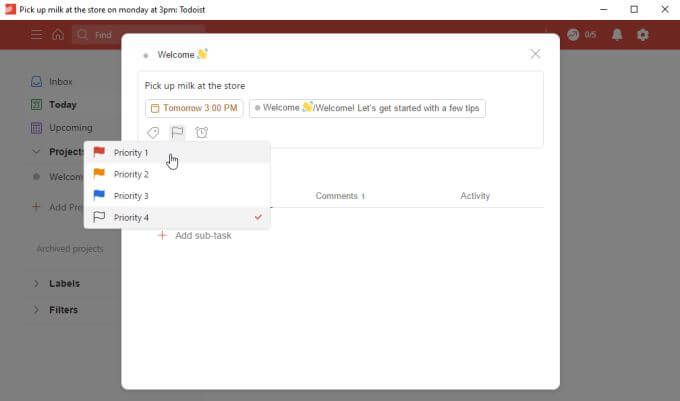
Una de las características más útiles que puede utilizar al crear tareas es planificarlas con gran detalle agregando subtareas.
En versiones anteriores de ToDoist, esto solía ser nada más que una lista básica de elementos sin ningún detalle adicional. En la última versión de las aplicaciones de escritorio y en línea, estas subtareas tienen las mismas características de las tareas regulares, incluida la programación, las banderas e incluso las subtareas adicionales propias.
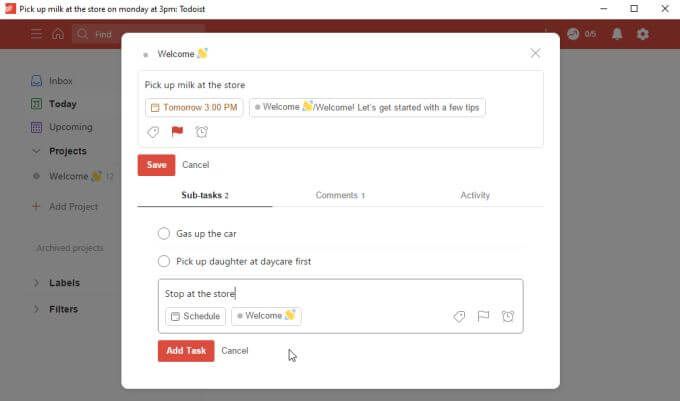
Esto significa que puede asegurarse de no olvidar las minucias dentro de los proyectos más grandes en los que está trabajando.
Desafortunadamente, hay dos funciones importantes que no puede usar aquí con la versión gratuita.
Si bien es comprensible que una característica como las etiquetas solo venga con la versión premium, no incluir recordatorios en la versión gratuita es muy limitante. Especialmente teniendo en cuenta que las versiones gratuitas de la mayoría de las otras aplicaciones, como Microsoft To Do, por ejemplo, incluyen recordatorios como una función de tarea básica.
Funciones de la página principal de la aplicación de escritorio ToDoist
Una vez que comience a agregar tareas, verá las tareas principales con un icono de flecha que puede presionar para expandir y ver las subtareas.
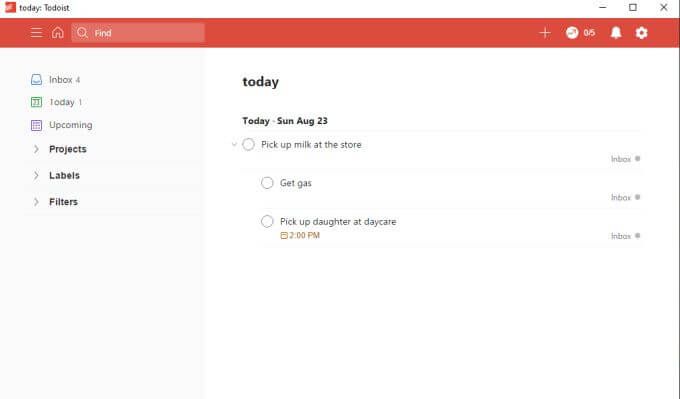
Seleccione Bandeja de entradaen el panel de navegación izquierdo para ver cualquier tarea no asignada que haya agregado. Este es un buen lugar para almacenar tareas hasta que sepa exactamente cómo desea organizarlas.
Seleccione Hoypara ver las tareas que vencen hoy. Es probable que aquí pase la mayor parte de su tiempo durante el día, trabajando en sus tareas más urgentes.
Seleccione Próximaspara ver todas las próximas tareas que no se vencen. bastante todavía. Puede presionar la flecha hacia abajo junto al mes para retroceder o avanzar en el calendario para ver las tareas que vencen mucho más tarde.
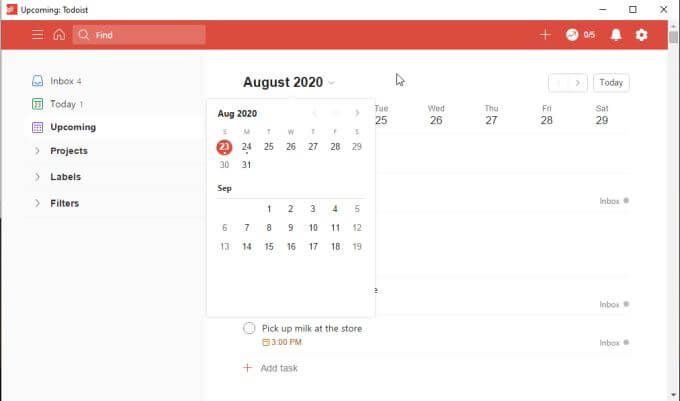
Hablando de la Bandeja de entrada, puede agregar tareas rápidamente en cualquier momento seleccionando el icono +en la parte superior derecha de la ventana principal de Tareas pendientes.
Esto abrirá una ventana de Agregar tarea rápida donde puede escribir la descripción de la tarea, configurar una fecha y agregue una prioridad. Cuando seleccione Agregar tarea, irá directamente a la Bandeja de entrada para que pueda organizarla más tarde en el proyecto correspondiente.
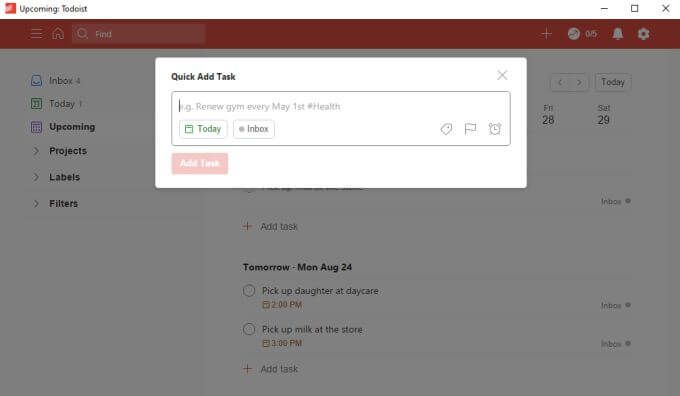
Aplicación de escritorio ToDoist: Agregar y organizar proyectos
Una forma en que ToDoist sobresale sobre otras aplicaciones de tareas pendientes es lo fácil que es organizar proyectos. Esto no es diferente en la versión de escritorio de ToDoist.
Si selecciona Agregar proyectoen el menú de navegación de la izquierda, verá aparecer la ventana Agregar proyecto. Escriba el nombre del proyecto, agregue un color que lo ayude a identificarlo de un vistazo y seleccione agregarlo a su lista de favoritos si lo desea.
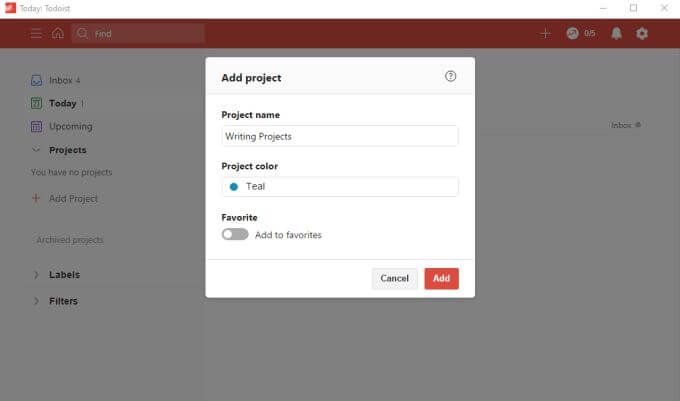
Seleccione Agregarpara terminar.
Si desea crear un subproyecto, simplemente haga clic con el botón derecho en el proyecto que acaba de crear y seleccione Agregar proyecto a continuación.
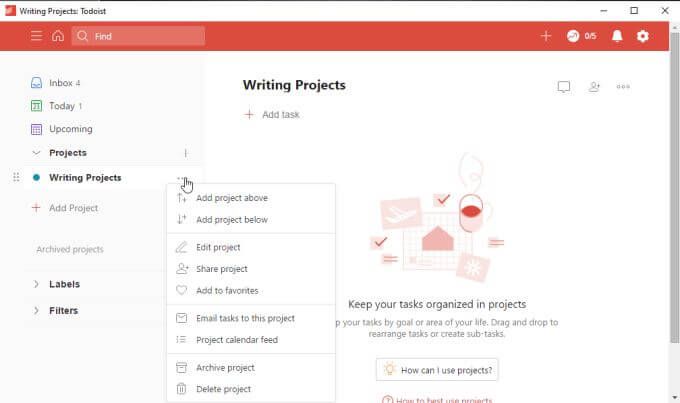
Esto coloca el nuevo proyecto justo debajo de ese, con una sangría para que pueda saber que es un subproyecto debajo del principal.
De hecho, puede utilice el mismo enfoque con las tareas y subtareas (como un método alternativo para agregar subtareas). Simplemente haga clic con el botón derecho en una tarea y seleccione Agregar tarea a continuación.
Cuando esté listo para organizar sus tareas en proyectos, vaya a la Bandeja de entrada, haga clic con el botón derecho en la tarea y seleccione Mover al proyecto.
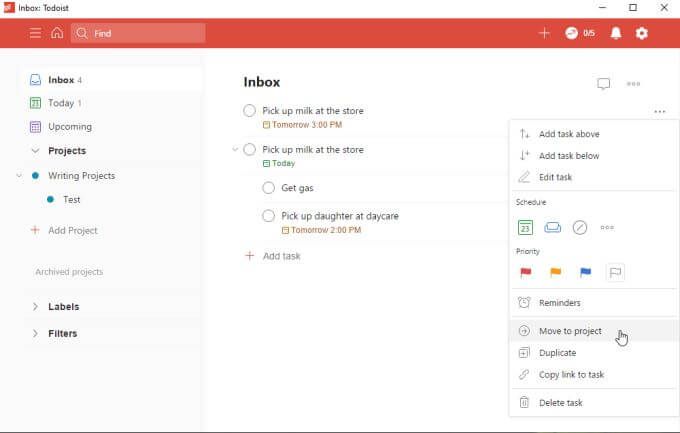
Esta es una manera rápida y fácil de organizar rápidamente todas las tareas que ha enviado a su bandeja de entrada.
Otras observaciones sobre ToDoist Desktop
Descubrirá que a medida que realiza actualizaciones en su aplicación de escritorio ToDoist, esos cambios entran en vigor casi de inmediato en la versión web de la aplicación.
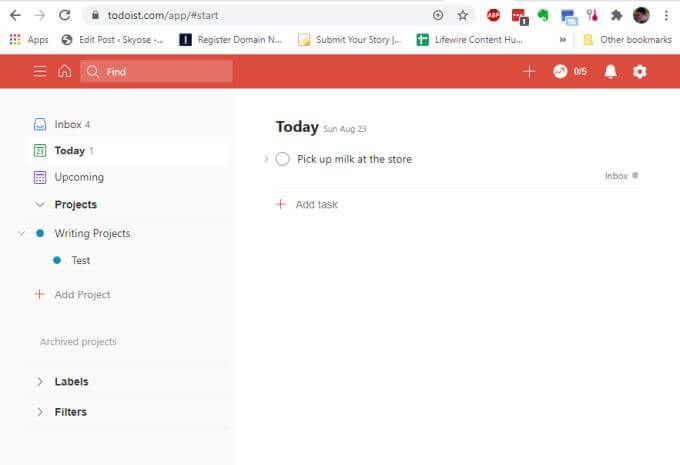
Lo mismo es cierto para cualquier otro lugar donde tiene instalada una aplicación ToDoist, como en su teléfono móvil o en el complementos del navegador (todos disponibles en la misma página de descarga).
Algo interesante que observamos al probar el La aplicación de escritorio ToDoist indica que todavía hay pequeños fallos.
Por ejemplo, si selecciona el ícono de notificaciones en la parte superior derecha de la página (el ícono de la campana), puede notar que el menú desplegable permanece bloqueado ed en su lugar. Si vuelve a hacer clic en el icono de notificación, no se cerrará y no habrá ningún icono de cierre para cerrar el menú desplegable.

Hacer clic en cualquier otro lugar de la aplicación de escritorio tampoco cierra el menú desplegable. La única forma de solucionar este problema es cerrar la aplicación de escritorio y volver a abrirla.
Notarás que esto sucede ocasionalmente con otros menús desplegables, como el menú Configuración.
Dado que es posible que no necesite usarlos con frecuencia, esto puede ser solo una molestia menor, pero es algo que la gente de ToDoist probablemente debería arreglar.
Conclusiones generales
La aplicación de escritorio ToDoist es útil si no desea utilizar las ventanas del navegador con su trabajo de gestión del tiempo. Mantenga la aplicación a un lado y realice un seguimiento de sus tareas mientras trabaja en línea.
Por otro lado, la aplicación de escritorio se siente como una ocurrencia tardía. No parece ser tan receptivo como la versión web, y encontrar errores en lo que debería ser una versión de producción de software no le da a uno la sensación de que los desarrolladores de ToDoist están haciendo un buen trabajo manteniendo sus ofertas de aplicaciones sin conexión.